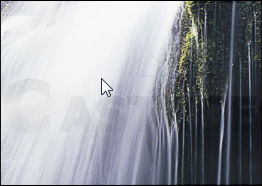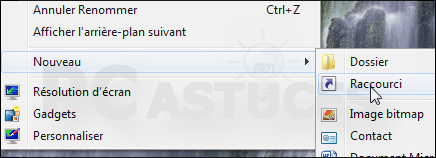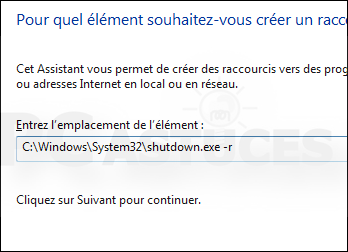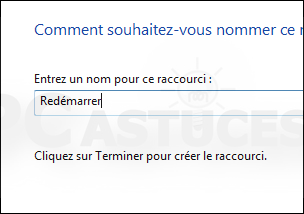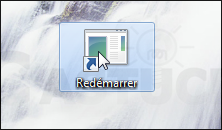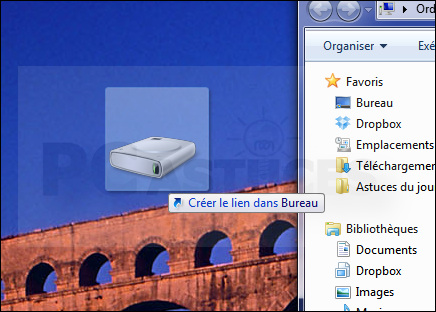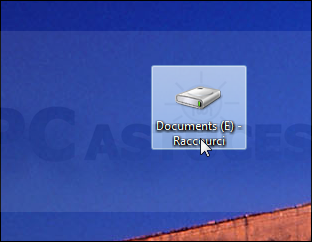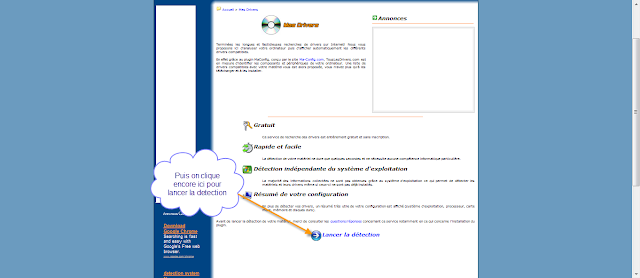Pour la détection des des driver en ligne
Bonjours dans ce message nous allons voir comment savoir les Driver manquant sur votre ordinateur , et ça grâce ce site
www.touslesdrivers.com .Il vous permet de scanner votre ordinateur ,et à la fin il vous donne un rapport sur sur votre PC .
Pour la détection des des driver en ligne
Pour cela on va commencer par enter a ce site :
www.touslesdrivers.com et vous aller cliquer sur option "Mes Drivers" tout d'abord.il est noté qu'il est préférable d'utiliser le navigateur Internet Explorer .
En bas de la page vous allez voir une petite flèche bleu ,cliquer sur elle pour lancer la detection et attendez quelque seconde selon le débit de votre connexion .
Pour la détection des des driver en ligne:
Dans la plupart des ordinateurs une barre jaune au-dessous de menus va vous apparaître et vous indique qu'il vous manque "ActiveX" ,et il vous demande de l'installer pour démarrer le scanne .
Puis vous devez attendre quelque minute jusqu'à ce que le programme soit télécharger et il vous demande l'autorisation de l'installé appuie donc sur "oui" pour Windows 7 ou bien Exécuter pour XP est attendez un petit moment .
A la fin la fenêtre se rafraîchit automatiquement , et la détection commence et il vous donne le rapport des Drivers existant et manquant tous . il est noté que le drivers manquant sont debuter par un triangle vert comme vous voyez dans cette image .
Après il vous suffi de les télécharger et de les installé selon vos besoins .
à bientôt